Как войти в безопасный режим на Android и выйти из него

Безопасный режим — это отличный инструмент позволяющий выяснить, стоит ли какое-то ранее установленное приложение за проблемами, которые могут возникать на вашем смартфоне под управлением на Android.
К таким проблемам можно отнести: чрезмерный длительный перегрев (например, скрытый майнинг криптовалют на устройстве), постоянная беспричинная перезагрузка гаджета и многое другое.
Как же именно безопасный режим помогает справиться с подобными проблемами? Важной особенностью здесь является то, что при загрузке устройства в безопасном режиме все приложения, установленные пользователем, отключаются, а предустановленные (YouTube, Gmail и прочие) продолжат работать. Если проблема, с которой вы столкнулись, исчезнет в безопасном режиме, вы можете быть уверены, что за это отвечает одно из сторонних приложений.
В данном случает проблема переместится в другую плоскость - необходимо будет найти то самое приложение из множества, которое нарушает работу всей операционной системы. К сожалению, безопасный режим Android не позволяет запускать его для каждого приложения в отдельности. Тем не менее, вы можете провести ревизию приложений или выяснить, какая программа или программы были установлены накануне возникновения проблемы, и избавиться от такого приложения с вашего устройства, что должно решить проблему.
Если ваше устройство отказывается показывать контент с какого-то вебсайта, то это может говорить не про проблему, а про то, что вам следует обратить внимание на возможность блокировки такого контента в вашей стране. Для обхода такой блокировки стоит обратить внимание на ВПН сервисы подобные Surfshark, которые успешно обойдут блокировки, включая Netflix, Spotify и другие.
Войти в безопасный режим
Переход в безопасный режим — это простая задача, которая не займет у вас больше минуты. Ознакомьтесь с краткими инструкциями по входу в безопасный режим ниже.
Вот подробная инструкция как перейти в безопасный режим на смартфонах и планшетах под управлением ОС Андроид:
Как было отмечено, этот процесс достаточно простой. Чтобы войти в безопасный режим, просто нажмите и удерживайте кнопку питания, как при выключении устройства. Когда на экране появится значок выключения, нажмите и удерживайте его в течение секунды или двух, выберите «ОК» и подождите, пока устройство перезагрузится.
Компания Samsung рекомендует вводить свои устройства в безопасный режим следующим способом:
- Отключите смартфон, удерживая кнопку питания.
- При включении устройства, одновременно зажмите и удерживайте кнопки питания и уменьшения громкости.
Когда вы увидите логотип Samsung на экране, вы можете отпустить кнопку питания во время загрузки устройства. Однако, обязательно продолжайте удерживать кнопку уменьшения громкости.
Когда устройство снова включится, вы увидите значок «Безопасный режим» в левой нижней части экрана, а все сторонние приложения будут выделены серым цветом.
Если проблема сохраняется в безопасном режиме, есть большая вероятность, что она вызвана аппаратным, а не программным обеспечением. Если это так, вам следует рассмотреть возможность отправки устройства для ремонта.
Как выйти из безопасного режима на Android
Как уже известно, перевести гаджет на Андроид в безопасный режим не составляет никакого труда, однако выход из этого режима может создать некоторые проблемы для пользователей, которые не знакомы со всеми тонкостями своего устройства.
Однако, не стоит беспокоиться, эта сложность существует только из-за того, что производители устройств создали разные комбинации для этой процедуры: перезагрузка гаджета, комбинация программных и аппаратных кнопок, сброс данных на устройстве и т.п.
Вот инструкции о вариантах вывода гаджета на Андроид из безопасного режима:
1. Просто перезагрузите ваш гаджет
Ряд производителей (Motorola, HTC, Google) внедряют функцию перезапуска как вариант возврата в нормальный режим работы или возврата к опции выбора варианта загрузки (нормальный или безопасный режим работы), таким образом перезапуск может отключить безопасный режим. Шаги относительно просты:
Зажмите кнопку питания на устройстве, пока не появится несколько параметров устройства. Далее выберите «Перезагрузить». В том случае, если вы не видите опцию перезапуска, продолжайте держать кнопку питания нажатой в течение 30 секунд.
2. Покиньте безопасный режим через панель уведомлений

Некоторые устройства (от Samsung, LG) позволяют отключить безопасный режим с панели уведомлений. Вот как это сделать:
Сделайте свайп вниз панели уведомлений. Тапните на предупреждении про активированный безопасный режим, чтобы отключить его. Ваш гаджет автоматически уйдет на перезагрузку и покинет безопасный режим.
3. Использование аппаратных кнопок
Если ни один из вышеупомянутых шагов не помогает вам, некоторые пользователи сообщили о возможности покинуть безопасный режим с помощью аппаратных кнопок. Вот что вы может сделать:
- Отключите ваш гаджет.
- На выключенном устройстве зажмите кнопку питания.
- Как только появится логотип, отпустите кнопку питания.
- Сразу же как отпустили кнопку питания зажмите кнопку уменьшения громкости.
После выполнения этих шагов должно появиться уведомление «Safe Mode: OFF» или что-то подобное.
4. Радикальный вариант
Оставшаяся опция - сделать сброс настроек на вашем гаджете. Это приведет к удалению всех ваших внутренних данных и вернет устройство в то состояние, в котором вы достали его из коробки, поэтому убедитесь, что вы пробовали все предыдущие способы, прежде чем приступить к этому шагу. Обязательно создайте резервную копию всех ваших данных перед началом процедуры сброса настроек.
- Для сброса настроек необходимо:
- Перейти в Настройки.
- Прокрутить меню вниз и выбрать Система, затем выбрать Дополнительно.
- Нажать Сбросить параметры, затем нажать Стереть все данные.
- Нажать Сбросить настройки телефон внизу.
- При необходимости ввести свой PIN-код или пароль.
- Нажать Стереть все.
Таким образом безопасный режим позволяет выявить причину различных программных проблем в рамках ОС Андроид и вернуть устройство в нормальный (стабильный) режим работы.








 Новость дня
Новость дня


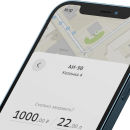
 | Карта сайта:
| Карта сайта: